Posnemite video iz zaslona iPhone
V procesu brskanja po internetu ali preživljanja časa v igri, uporabnik včasih želi posneti svoja dejanja na videu, da pokažejo svoje prijatelje ali dajo video gostovanje. To je enostavno izvajati in dodati sistemske zvoke in zvoke mikrofona po želji.
Snemanje zaslona IPhone
Zajemanje videoposnetkov v napravi iPhone lahko omogočite na več načinov: z uporabo standardnih nastavitev za iOS (različica 11 ali novejša) ali z uporabo programov drugih proizvajalcev v računalniku. Zadnja možnost bo pomembna za tiste, ki so lastniki starega iPhone-a in še dolgo niso posodabljali sistema.
iOS 11 in novejši
Začenši s 11. različico iOS-a, na iPhone-u lahko s pomočjo vgrajenega orodja posnamete video iz zaslona. V tem primeru se končna datoteka shrani v aplikacijo »Foto« . Poleg tega, če uporabnik želi imeti dodatna orodja za delo z videom, razmislite o prenosu aplikacije tretje osebe.
Možnost 1: DU snemalnik
Najbolj priljubljen program za snemanje na iPhone. Združuje preprosto uporabo in napredne funkcije za urejanje videa. Proces njegove vključitve je podoben standardnemu orodju za snemanje, vendar obstajajo nekatere razlike. Če želite izvedeti, kako uporabljati DU snemalnik in kaj lahko počne, preberite naš članek v 2. metodi .
Več podrobnosti: Prenos Instagram videoposnetkov na iPhone
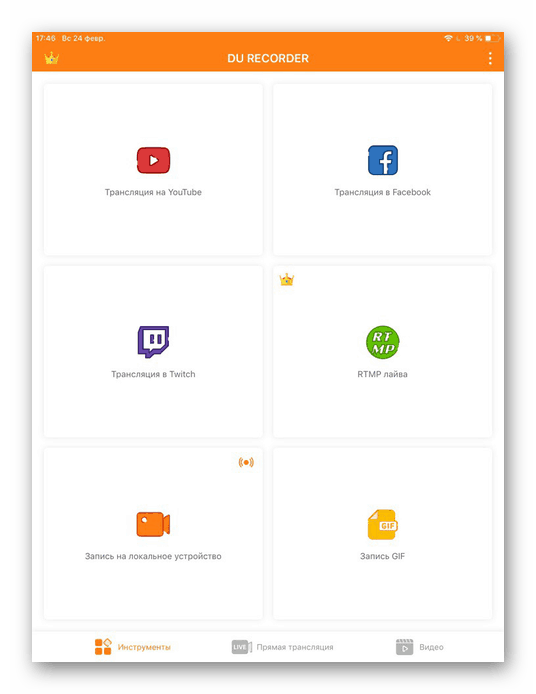
2. možnost: Orodja iOS
OS iPhone ponuja tudi orodja za zajem videa. Če želite omogočiti to funkcijo, pojdite na nastavitve telefona. V prihodnje bo uporabnik uporabljal samo »nadzorno ploščo« (hiter dostop do glavnih funkcij).
Najprej se morate prepričati, da je orodje za snemanje zaslona na nadzorni plošči sistema.
- Pojdite v »Nastavitve« telefona iPhone.
- Pojdite na "nadzor elementov" . Kliknite »Prilagodi element. upravljanje . "
- V zgornje polje dodajte element »Screen Record« . To storite tako, da se dotaknete znaka plus proti želenemu elementu.
- Uporabnik lahko tudi spremeni vrstni red elementov s klikom in držanjem elementa na posebnem mestu, ki je navedeno na sliki zaslona. To bo vplivalo na njihovo lokacijo v “Nadzorni plošči” .
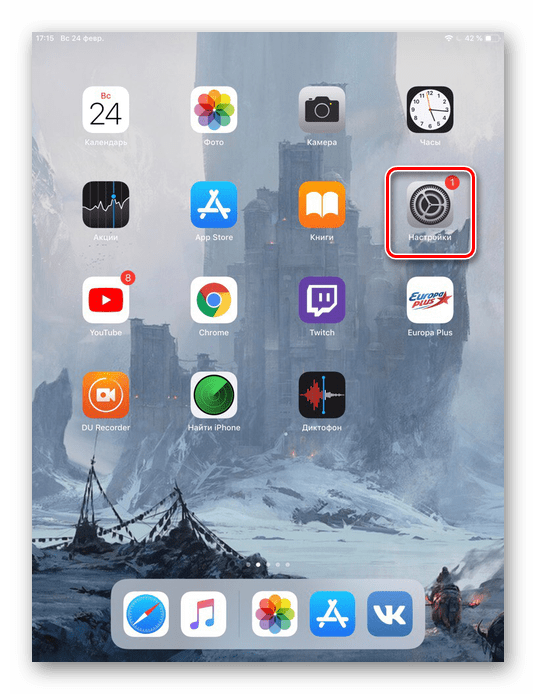
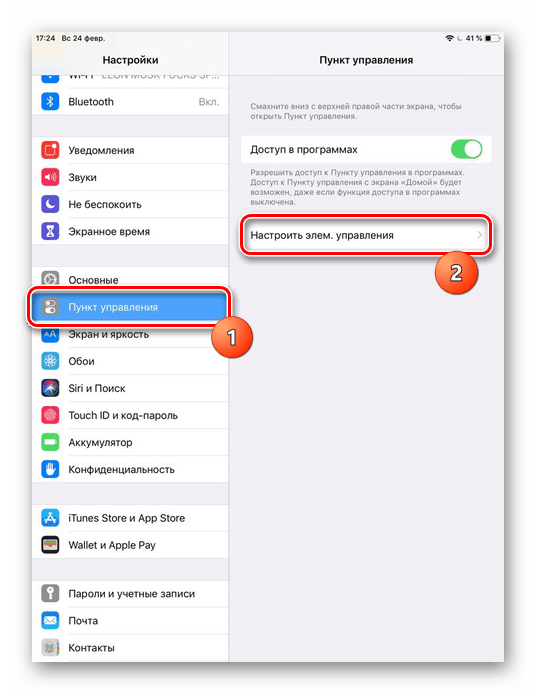

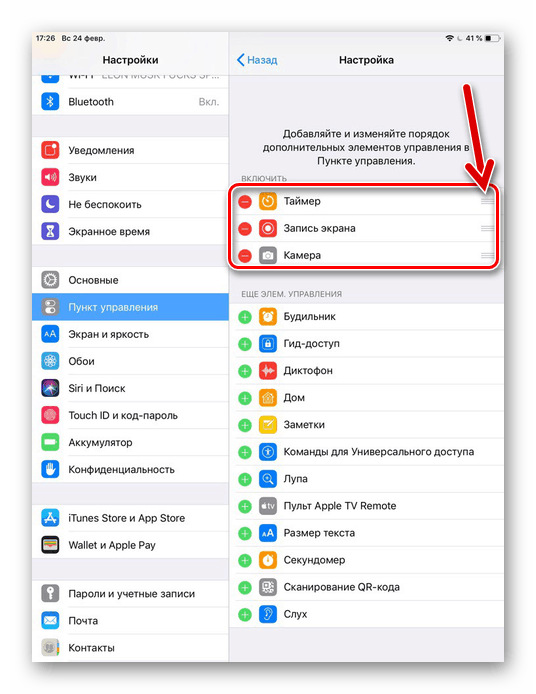
Postopek aktiviranja načina zajemanja zaslona je naslednji:
- Odprite »Nadzorno ploščo« iPhonea tako, da povlečete navzdol od zgornjega desnega roba zaslona (na iOS 12) ali pa ga obrišete z spodnjega roba zaslona. Poiščite ikono za snemanje zaslona.
- Dotaknite se in zadržite nekaj sekund, nato se odpre meni z nastavitvami, kjer lahko vklopite tudi mikrofon.
- Kliknite »Začni snemanje« . Po 3 sekundah se posname vse, kar počnete na zaslonu. To vključuje zvoke obvestil. Lahko jih odstranite tako, da v nastavitvah telefona aktivirate način Ne moti .
- Če želite končati snemanje videa, se vrnite v »Nadzorno ploščo« in ponovno kliknite ikono zapisa. Upoštevajte, da lahko med snemanjem tudi izklopite in vklopite mikrofon.
- Shranjeno datoteko lahko najdete v aplikaciji "Foto" - album "Vse fotografije" ali pa v razdelku "Vrste predstavnostnih datotek" - "Video" .
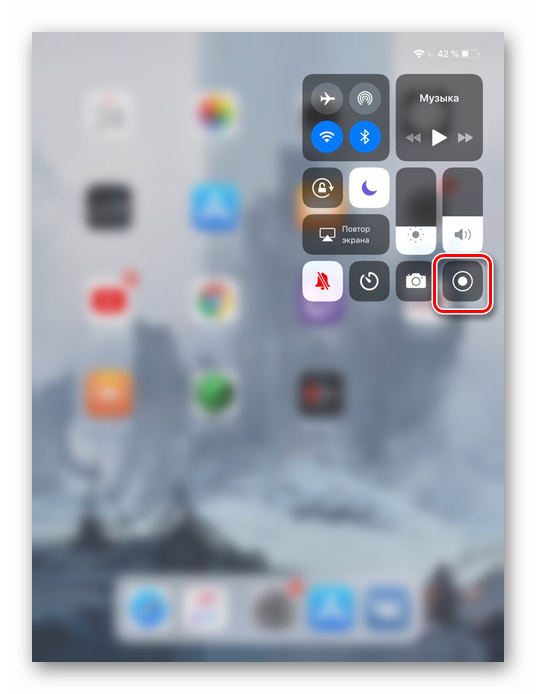
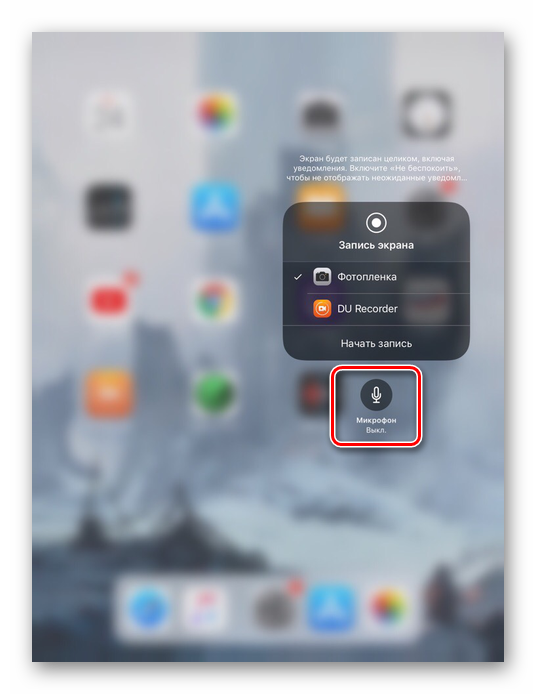
Glejte tudi: Kako onemogočiti vibracije na iPhoneu


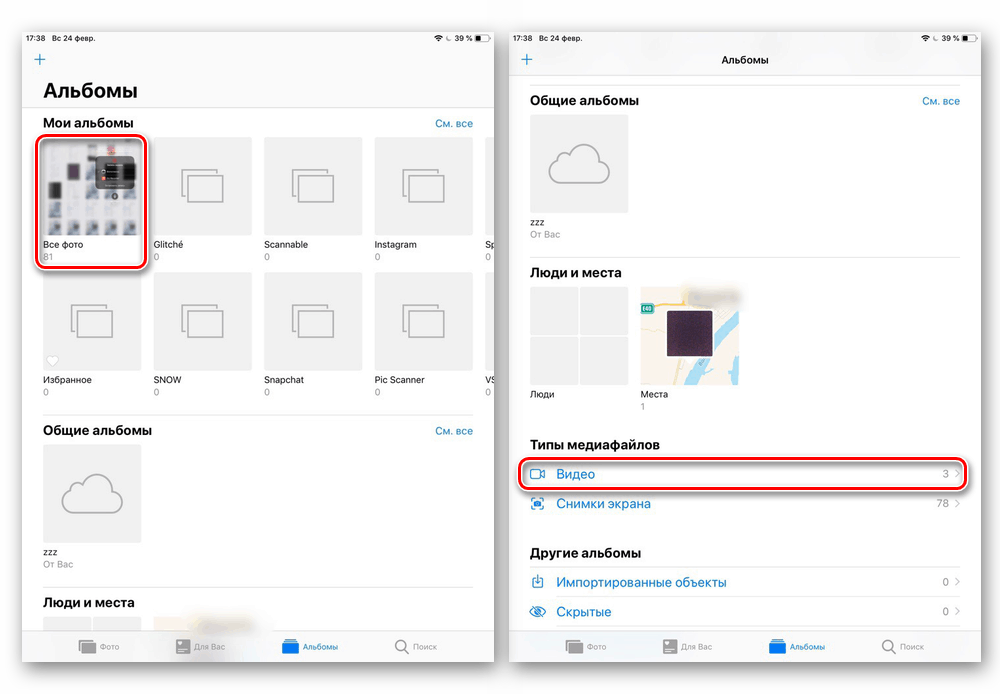
Glejte tudi:
Kako prenesti video iz iPhonea na iPhone
Aplikacije za prenos videoposnetkov na iPhone
iOS 10 in spodaj
Če uporabnik ne želi nadgraditi na iOS 11 in višje, mu standardni vnos na zaslon ne bo na voljo. Lastniki starih iPhonov lahko uporabljajo brezplačen program. iTools . To je nekakšna alternativa klasiki iTunes v kateri iz takega razloga taka koristna funkcija ni zagotovljena. Kako delati s tem programom in kako snemati video iz zaslona, preberite naslednji članek.
Več podrobnosti: Kako uporabljati iTools
V tem članku so bili demontirani glavni programi in orodja za zajem videa z zaslona iPhone. Začenši z iOS 11, lahko lastniki naprav hitro omogočijo to funkcijo na nadzorni plošči .